نسيت كلمة مرور الواي فاي؟ إليك طريقة استعادتها
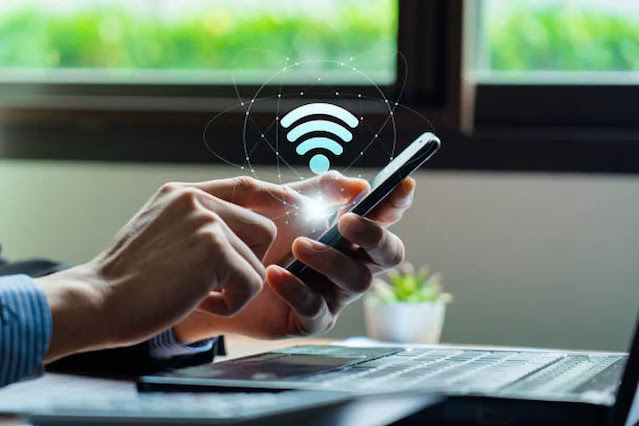
نبض 365 – ينسى المستخدمون أحيانا كلمة المرور الخاصة بشبكة الواي فاي، ويعاني بعضهم في سبيل استرجاعها. فإذا واجهت هذه المشكلة، إليك طريقة البحث عن كلمة المرور في إعدادات نظام التشغيل.
نظام ويندوز
أوضحت مجلة “بي سي وورلد” أنه يمكن البحث عن كلمة مرور شبكة الواي فاي في نظام التشغيل “ويندوز” عبر الخطوات الآتية:
اضغط على زر “ابدأ” (Start)،
اذهب إلى لوحة التحكم (Control Panel)،
اختر الشبكة والإنترنت (Network and Internet)،
اضغط على الشبكة ومركز المشاركة (Network and Sharing Center)،
بجانب “الاتصالات” (Connections)، انقر على اسم شبكة الواي فاي التي تبحث عن كلمة مرورها،
في صفحة “حالة الواي فاي” (Wi-Fi Status)، انقر على “خصائص لاسلكية” (Wireless Properties) وعلامة التبويب “الحماية” (Security)،
ضع علامة صح على “أظهر الحروف” (Show Characters) لإظهار كلمة مرور شبكة الواي فاي.
أما إذا كنت من مستخدمي نظام تشغيل “ويندوز 10” أو “ويندوز 11”:
اضغط على زر “ابدأ” (Start)،
اذهب إلى الإعدادات (Settings)،
اختر الشبكة والإنترنت (Network and Internet)،
اضغط على “الحالة” (Status)،
ثم اذهب إلى الشبكة ومركز المشاركة (Network and Sharing Center)،
بجانب “الاتصالات” (Connections)، انقر على اسم شبكة الواي فاي التي تبحث عن كلمة مرورها،
في صفحة “حالة الواي فاي” (Wi-Fi Status)، انقر على “خصائص لاسلكية” (Wireless Properties) وعلامة التبويب “الحماية” (Security)،
ضع علامة صح على “أظهر الحروف” (Show Characters) لإظهار كلمة مرور شبكة الواي فاي.
نظام “ماك أو أس” لأجهزة “آبل”
كذلك يمكن البحث عن كلمة مرور شبكة الواي فاي في نظام التشغيل “ماك أو أس” (MacOS) عبر الخطوات الآتية:
انقر على “نظام” (System)، تحت “علاقة مفاتيح النظام” (System Keychains)،
انقر على “كلمات السر” (Passwords)،
انقر نقرة مزدوجة على اسم شبكة الواي فاي،
ضع علامة صح على “أظهر كلمة السر” (Show Password) لإظهار كلمة المرور.



